- Comment créez-vous un effet de tremblement dans After Effects ?
- Comment ajouter des effets de tremblement à votre vidéo ?
Dans un certain but, recherchez-vous également ces problèmes dans les moteurs de recherche ? Vous souhaitez peut-être créer un véritable effet de tremblement de terre ou d’explosion pour votre vidéo, peut-être souhaitez-vous exprimer une ambiance chaotique. Quoi qu'il en soit, un logiciel de montage performant avec des effets de tremblement peut vous aider à y parvenir facilement.
De plus, en tant que collection d'effets et de transitions qui remuent le clip vidéo de la manière souhaitée, l'effet de tremblement peut également
- rendre la scène plus intéressante en ajoutant des mouvements appropriés.
- aidez à mélanger VFX avec de vrais clips, de cette façon les vidéos semblent réalistes et les VFX rendent votre scène excitante.
- ajouter des reflets subtils dans les publicités.
- facilite la transition entre deux clips.
Très intéressant, n'est-ce pas ?
Dans cet article, je vais donc vous présenter deux méthodes efficaces pour vous aider à ajouter un effet de tremblement à votre vidéo.
Commençons.
- Partie 1: Filmora Video Editor - Editeur d'effets vidéo simple et pratique
- Partie 2: Comment créer un effet de vidéo shake dans After Effects
Méthode 1: Filmora Video Editor - Editeur d'effets vidéo simple et pratique
Filmora Video Editor pour Windows (ou Filmora Video Editor pour Mac ) est un logiciel de montage performant qui vous aide à appliquer facilement et rapidement des effets de tremblement à votre vidéo. Il est spécialement conçu pour les débutants et les semi-professionnels qui rencontrent des difficultés pour éditer correctement une vidéo. Ses fonctions principales incluent l'édition et l'incrustation d'images, de vidéos, d'audios, de textes et de GIF.
Principales fonctionnalités de Filmora Video Editor:
- Il contient de nombreux d'effets spéciaux intégrés, y compris des effets de tremblement différents pour vous permettre de créer une vidéo secouée de manière simple.
- Outre les fonctionnalités d'édition de base, il dispose également de puissants outils, tels que les transitions, le fond vert, l'écran divisé, l'incrustation des images, l'inclinaison-décalage, la mosaïque, etc.
- Il a un outil avancé pour ajuster des couleurs. Vous pouvez l'utiliser pour modifier la couleur de la vidéo.
- Vous pouvez également l'utiliser pour éditer de l'audio et du texte, ajouter une musique de fond ou un titre à votre vidéo.
- Son interface utilisateur est très conviviale et se prête aux novices et semi-professionnels. Ils peuvent apprendre à l'utiliser en quelques minutes.
- Il vous permet de télécharger vos vidéos directement vers des sites Web tels que YouTube.
Comment ajouter des effets de tremblement à votre vidéo avec Filmora Video Editor
Maintenant, si vous vous demandez comment tirer le meilleur parti des effets de tremblement de Filmora Video Editor et comment les utiliser, voici un guide étape par étape pour résoudre votre problème -
Étape 1: Téléchargez et ouvrez Filmora Video Editor
Vous devez d’abord installer Filmora Video Editor sur votre ordinateur. Une fois que vous avez terminé l'installation et l'exécution du programme, vous pouvez facilement utiliser ses fonctionnalités. Cliquez sur "Nouveau projet" pour continuer.

Étape 2: Importer des fichiers vidéo
Maintenant, cliquez sur le menu Importer. Choisissez l'option "Importer des fichiers médias ici". Ainsi, vos fichiers seront ajoutés au médiathèque de l'éditeur. Faites glisser les fichiers souhaités du médiathèque du logiciel sur la timeline et passez au montage.

Étape 3: Si vous souhaitez modifier votre fichier vidéo comme un rognage ou un découpage, faites-le avant de passer à l'étape suivante.

Étape 4: Maintenant, sélectionnez l’icône Effet et choisissez votre effet de tremblement préféré et faites-le déposer dans la barre chronologique. Vous pouvez personnaliser la fréquence, la position ou le flou du mouvement en double-cliquant sur cet effet.
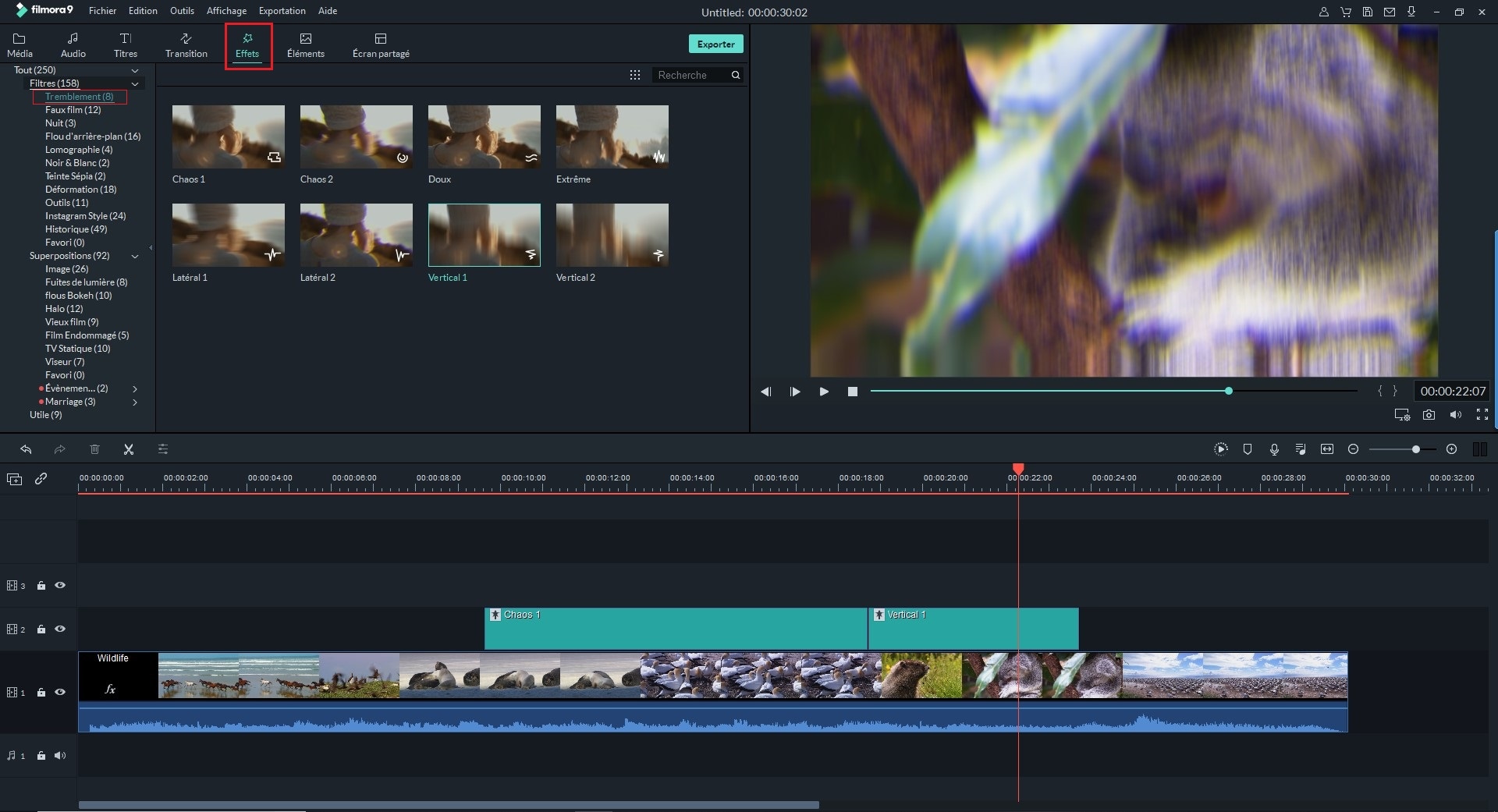
Étape 5: Lorsque vous pensez que votre vidéo est prête, exportez-la en cliquant sur l'option Exporter. Dans cette étape, vous devez également ajuster la résolution et le format de sortie de la vidéo. Sélectionnez également l’emplacement approprié sur votre disque dur où vous souhaitez exporter le fichier. Ou vous pouvez directement partager votre clip vidéo sur Youtube ou Vimeo.
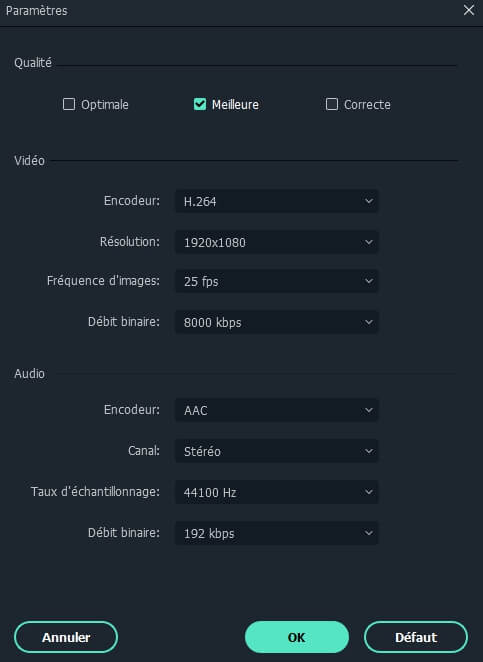
Méthode 2: Comment créer un effet de vibration vidéo dans After Effects
L'ajout d'effets de flou vidéo à un clip est une technique indispensable pour améliorer une photo précédemment modifiée. De cette façon, vous pourrez apporter une nouvelle tournure à votre clip vidéo. Si vous souhaitez effectuer cette tâche à la perfection comme un expert, voici les étapes à suivre pour vous aider à créer un effet de vidéo shake dans les effets secondaires -
Étape 1:
L'étape la plus élémentaire consiste à ajouter une expression de manœuvre appropriée. Sélectionnez le menu d'After Effect. Optez pour les manœuvres. Vous verrez une chose apparaître comme une chronologie. Allez-y et tapez "wiggle (a, b)". Où «a» peut être n'importe quel nombre indiquant la fréquence des secousses et «b», un nombre indiquant les pixels.
Étape 2:
Corrigez l’échelle pour couvrir ou supprimer les bords de la vidéo qui apparaîtront après l’ajout d’expressions indirectes.
Étape 3:
Ajoutez maintenant plusieurs effets, comme la rotation, pour rapprocher ou éloigner le clip. Rappelez-vous que la rotation doit être limitée aux petits angles tels que 0,5 à 0,7 degré. Sinon, votre clip pivotera à des degrés plus élevés, ce qui rendra la scène inutile.
Étape 4:
Sur cette étape, vous devez donner à votre métrage une apparence 3D pour en faire une réalité. Cela se fait en ajoutant un mouvement à la mise à l'échelle verticale et horizontale. Si vous tapez simplement wiggle (a, b), cela entraînera un déséquilibre dans le wiggle des paramètres verticaux et horizontaux. Donc, vous devez utiliser une extension de la formule de base comme:
w = wiggle (a, b)
[w [0], w [0]]
Conclusion
Pour résumer,
Dans Filmora Video Editor, l’ajout d’effets de tremblement à une vidéo se fait simplement en important un fichier, en l'ajoutant à la timeline, en appliquer des effets et en l'exportant. L'ajout d'effets de vibration vidéo dans After Effects est un processus plus avancé dans laquelle vous devez collaborer avec différentes expressions dans un clip. En outre, il est nécessaire de connaître certaines formules de base pour ajouter correctement les expressions de tremblement.
De toutes façons, que vous soyez réalisateurs, YouTubers et autres vloggers, Filmora Video Editor vous est utile dans toutes les situations. C'est vraiment une bouée de sauvetage !
Eh bien, pourquoi ne pas cliquer sur le bouton ci-dessous pour l'essayer gratuitement maintenant ?
À propos,
si vous vous intéressez également aux d'autres effets vidéo spéciaux, vous pouvez lire ces tutoriels ci-dessous :
- Comment créer une vidéo avec un effet Bokeh
- Comment créer un effet de l'écran divisé
Contactez notre équipe de support pour obtenir une solution rapide>






